이 기능은 네이버웍스 코어 상품 신청 후 사용 가능합니다.
네이버웍스를 사용 중인 다른 회사의 구성원과 메시지로 대화하거나 음성 및 영상 통화를 할 수 있습니다.
단, 양쪽 회사의 관리자가 네이버웍스 연동을 허용한 사용자만 가능합니다.
관리자가 네이버웍스 연동 사용자로 설정하면, 해당 사용자는 메시지로 알림을 받습니다. 이후, 관련 기능을 사용할 수 있습니다.
외부 네이버웍스 사용자 추가
외부 네이버웍스 사용자와 대화하기 위해서는 먼저 서로 친구로 추가해야 합니다.
외부 네이버웍스 사용자 확인
대화 상대가 추가되면 주소록의 외부 대화상대에 저장되고, 자동으로 1:1 메시지방이 만들어집니다.
메시지 목록에서 외부 사용자 확인
외부 사용자를 추가하면 자동으로 1:1 메시지방이 만들어집니다. 외부 네이버웍스 사용자가 포함된 메시지방은 이름 앞쪽에 ![]() 아이콘이 표시됩니다.
아이콘이 표시됩니다.
모바일 앱
- 메시지방 목록에서
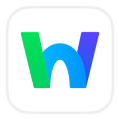 아이콘이 있는 메시지방을 확인합니다.
아이콘이 있는 메시지방을 확인합니다.

PC 웹
- 상단의
 아이콘을 클릭합니다.
아이콘을 클릭합니다. - '메시지'를 클릭합니다.
- 메시지방 목록에서
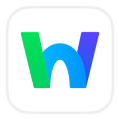 아이콘이 있는 메시지방을 확인합니다.
아이콘이 있는 메시지방을 확인합니다.
주소록에서 외부 사용자 확인
추가한 외부 사용자는 주소록의 외부 대화상대에서 확인할 수 있습니다.
외부 네이버웍스 사용자와 대화
외부 네이버웍스 사용자를 포함해 여러 명이 참여 중인 메시지방을 새로 만드는 경우, 외부 그룹 메시지방으로 만들어집니다.
외부 그룹 메시지방에서는 그룹의 마스터가 그룹에 멤버를 추가하거나 삭제할 수 있습니다.
관리자로부터 기능 사용 권한을 받지 않은 사용자는 자동으로 메시지방 멤버에서 제외됩니다.
메시지방 목록에서 열기
모바일 앱
- 메시지방 목록에서
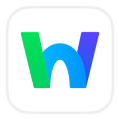 아이콘이 있는 메시지방을 열어 대화 합니다.
아이콘이 있는 메시지방을 열어 대화 합니다.
PC 웹
- 상단의
 아이콘을 클릭합니다.
아이콘을 클릭합니다. - '메시지'를 클릭합니다.
- 메시지방 목록에서
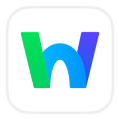 아이콘이 있는 메시지방을 열어 대화합니다.
아이콘이 있는 메시지방을 열어 대화합니다.
PC 앱
- 화면 왼쪽 상단의
 아이콘을 클릭합니다.
아이콘을 클릭합니다. - 메시지방 목록에서
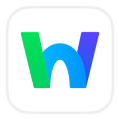 아이콘이 있는 메시지방을 열어 대화합니다.
아이콘이 있는 메시지방을 열어 대화합니다.
메시지방 만들기
모바일 앱
- 메시지에서
 아이콘을 탭합니다.
아이콘을 탭합니다. - '외부 사용자와 대화' 를 선택합니다.
- 대화할 외부 네이버웍스 사용자를 선택합니다.
- '확인'을 탭합니다.
여러 명이 참여하는 메시지방일 경우 '참여 중인 메시지방' 목록에서 기존 메시지방을 선택하거나 '새 메시지방 만들기'를 탭합니다. - 여러 명이 참여하는 메시지방일 경우 이름, 사진, 설명을 입력할 수 있습니다. 기본 정보를 확인한 후 '만들기'를 탭해서 대화를 시작합니다.
PC 웹
- 상단의
 아이콘을 클릭합니다.
아이콘을 클릭합니다. - '메시지'를 클릭합니다.
- 메시지방 목록 상단 '새로 만들기'를 클릭합니다.
- '외부 사용자와 대화'를 선택합니다.
- 대화할 외부 네이버웍스 사용자를 선택합니다.
- '확인'을 클릭합니다.
여러 명이 참여하는 메시지방일 경우 '참여 중인 메시지방' 목록에서 기존 메시지방 오른쪽의 '열기'를 클릭하거나 '새 메시지방 만들기'를 클릭합니다. - 여러 명이 참여하는 메시지방일 경우 이름, 사진, 설명을 입력할 수 있습니다. 기본 정보를 확인한 후 '만들기'를 클릭해서 대화를 시작합니다.
PC 앱
- 화면 왼쪽 상단의
 아이콘을 클릭합니다.
아이콘을 클릭합니다. - 메시지방 목록 하단
 아이콘을 클릭합니다.
아이콘을 클릭합니다. - '외부 사용자와 대화' 를 선택합니다.
- 대화할 외부 네이버웍스 사용자를 선택합니다.
- '확인'을 클릭합니다.
여러 명이 참여하는 메시지방일 경우 '참여 중인 메시지방' 목록에서 기존 메시지방 오른쪽의 '열기'를 클릭하거나 '새 메시지방 만들기'를 클릭합니다. - 여러 명이 참여하는 메시지방일 경우 이름, 사진, 설명을 입력할 수 있습니다. 기본 정보를 확인한 후 '만들기'를 클릭해서 대화를 시작합니다.
외부 네이버웍스 사용자 대화 차단
외부 네이버웍스 사용자가 보내는 메시지를 받지 않도록 차단할 수 있습니다.
외부 네이버웍스 사용자의 추가 연락처 정보 편집
추가한 외부 네이버웍스 사용자는 내 주소록의 외부 대화상대에 저장됩니다.
이름, 전화번호, 이메일 등의 추가 정보는 주소록의 외부 대화상대에서 추가 및 편집할 수 있습니다.